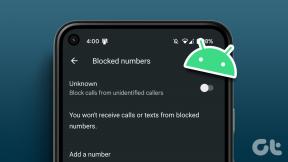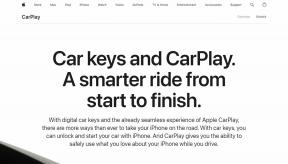Χρησιμοποιήστε το Windows Live Mesh 2011 για να συγχρονίσετε δεδομένα Online με το Windows SkyDrive
Miscellanea / / November 29, 2021
Η αποτυχία υλικού και τα σφάλματα συστήματος δεν είναι ασυνήθιστα συμβάντα. Ένα βράδυ εργάζεστε στον υπολογιστή σας χωρίς κανένα πρόβλημα και το επόμενο πρωί όταν ξυπνάτε ο υπολογιστής σας αποτυγχάνει να εκκινήσει. Ξαφνικά συνειδητοποιείς ότι βρίσκεσαι σε μεγάλο χάος όπως ο τελευταίος αντιγράφων ασφαλείας που κάνατε ήταν περίπου μιας εβδομάδας και όλα τα πιο πρόσφατα δεδομένα σας χάθηκαν αμέσως. Έχετε βρεθεί σε αυτήν την τραγική κατάσταση πριν;
Εάν δεν θέλετε να καταλήξετε να χάσετε τα σημαντικά έγγραφα ή τα αρχεία σας που είναι αποθηκευμένα στον υπολογιστή σας, η αποθήκευση τους στο διαδίκτυο, εκτός από το συνηθισμένο αντίγραφο ασφαλείας σε στυλ εξωτερικού σκληρού δίσκου, είναι η καλύτερη επιλογή.
Σε αυτό το άρθρο, θα μιλήσουμε για την υπηρεσία αποθήκευσης cloud της Microsoft που ονομάζεται Πιλοτάρισμα που παρέχει έως και 5 GB δωρεάν αποθηκευτικού χώρου και θα δούμε πώς μπορούμε να χρησιμοποιήσουμε το Windows Live Mesh συγχρονισμός δεδομένων από τον υπολογιστή στο SkyDrive.
Windows Live Mesh
Το Windows Live Mesh είναι μέρος της δωρεάν Σουίτα Windows Live Essentials, και έχει σχεδιαστεί για να συγχρονίζει τα αρχεία, τους φακέλους και τις ρυθμίσεις σας μεταξύ δύο υπολογιστών ή στο cloud.
Ρύθμιση του Συγχρονισμού
Βήμα 1: Λήψη και εγκατάσταση Windows Live Mesh στον υπολογιστή που θέλετε να συγχρονίσετε με το cloud και εκκινήστε τον. Πριν ξεκινήσετε, πρέπει να συνδεθείτε με έναν λογαριασμό Windows Live. Εάν δεν έχετε ακόμη λογαριασμό Windows Live, μπορείτε να αποκτήσετε έναν από την αρχική σελίδα του Windows Live (ο λογαριασμός hotmail είναι επίσης λογαριασμός Windows Live, σε περίπτωση που δεν το ξέρατε).

Βήμα 2: Μόλις εισέλθετε, θα προσγειωθείτε στη διεπαφή του κύριου προγράμματος του Windows Live Mesh. Για να ξεκινήσετε μια διαδικασία συγχρονισμού φακέλων, κάντε κλικ στο Συγχρονισμός φακέλου.

Βήμα 3: Επιλέξτε το φάκελο που θέλετε να συγχρονίσετε με το Windows SkyDrive.

Βήμα 4: Επιλέγω Συγχρονισμένος χώρος αποθήκευσης SkyDrive ως τοποθεσία αποθήκευσης και κάντε κλικ στο ok. Αυτός είναι ο ίδιος λογαριασμός SkyDrive που είναι συνδεδεμένος με τον λογαριασμό σας Windows Live.

Βήμα 5: Το πρόγραμμα θα ξεκινήσει τη διαδικασία συγχρονισμού. Ο αρχικός συγχρονισμός μπορεί να πάρει χρόνο ανάλογα με το μέγεθος του φακέλου. Εν τω μεταξύ, μπορείτε να μεταβείτε σε κάποια άλλη εργασία και να αφήσετε το πρόγραμμα να τρέχει στο παρασκήνιο.

Μόλις ολοκληρωθεί ο αρχικός σας συγχρονισμός, μπορείτε να προβάλετε τα αρχεία σας στον ηλεκτρονικό χώρο αποθήκευσης του Windows Sky Drive κάτω από το Συγχρονισμένοι φάκελοι.

Όλα έχουν τελειώσει τώρα, οποιεσδήποτε αλλαγές κάνετε στον συγχρονισμένο φάκελο online ή εκτός σύνδεσης θα αντικατοπτρίζονται και στα δύο άκρα. Μπορείτε να προσθέσετε περισσότερους φακέλους στο SkyDrive σας επαναλαμβάνοντας τη διαδικασία από βήμα 3 παραπάνω.
Η ετυμηγορία μου
Η ενσωμάτωση του Windows Mesh με το SkyDrive είναι μια πολύ καλή προσπάθεια για να διατηρήσουμε την εργασία μας συγχρονισμένη και να δημιουργούμε αντίγραφα ασφαλείας με τον απλούστερο δυνατό τρόπο. Επίσης, ο δωρεάν λογαριασμός σας προσφέρει έναν αξιοπρεπή χώρο αποθήκευσης 5 GB στο διαδίκτυο, ο οποίος είναι περισσότερος από ό, τι τα περισσότερα άλλα τέτοιαυπηρεσίες αποθήκευσης προμηθεύω.